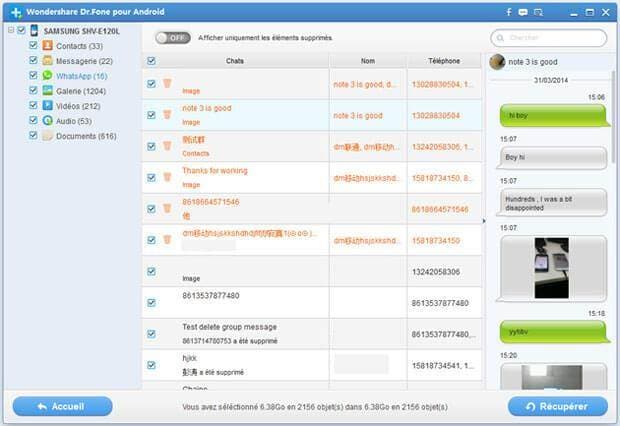यह वापस संपर्कों, संदेश, तस्वीरें, वीडियो पाने के लिए आप के लिए एक आदर्श डाटा वसूली कार्यक्रम है और दस्तावेज़ों पर/से अपने Android फोन या गोलियों, समर्थित वसूली से पहले डेटा का पूर्वावलोकन करें।
बहुत से लोग कैसे WhatsApp हटाए गए संदेशों को पुनर्प्राप्त करने के लिए पूछ रहे हैं। WhatsApp आधिकारिक साइट से आप जवाब देख सकते हैं "अपने WhatsApp converstation इतिहास हमारे सर्वरों पर संग्रहीत नहीं है के बाद से, हम किसी हटाए गए संदेश आप के लिए प्राप्त नहीं कर सकता." सौभाग्य से, WhatsApp Data Recovery – Wondershare Dr.Fone for Android, के साथ आप हटाए गए WhatsApp बातचीत बहुत ही आसानी से पुनर्प्राप्त कर सकते हैं। यहाँ कदम हैं:
चरण 1। Android डिवाइस कनेक्ट करें और सक्षम USB Debugging
Wondershare Dr.Fone for Android चलाते हैं। और तब आपके कंप्यूटर के साथ अपने Android डिवाइस से कनेक्ट करने के लिए एक USB केबल का उपयोग करें।

अपने Android डिवाइस पर यूएसबी डिबगिंग सक्रिय करें। विभिन्न Android संस्करण के लिए, कदम अलग हैं। तुम बस क्या यह बताता है कि तुम Wondershare Dr.Fone for Android की खिड़की में करने के लिए करना चाहिए या विस्तृत गाइड यहाँ की जाँच करें >>
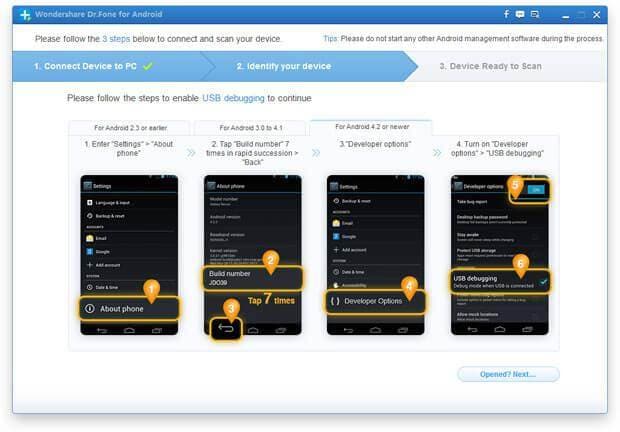
चरण 2। Android डिवाइस को स्कैन करने के लिए तैयार हो जाओ
तब के बाद, Dr.Fone for Android पर सॉफ्टवेयर आपके डिवाइस की पहचान बताने के लिए "अगला" क्लिक करें। यदि आपके Android डिवाइस पहले से निहित था, आप अपने Android डिवाइस के स्क्रीन पर प्रोग्राम Superuser प्राधिकरण की अनुमति चाहिए।
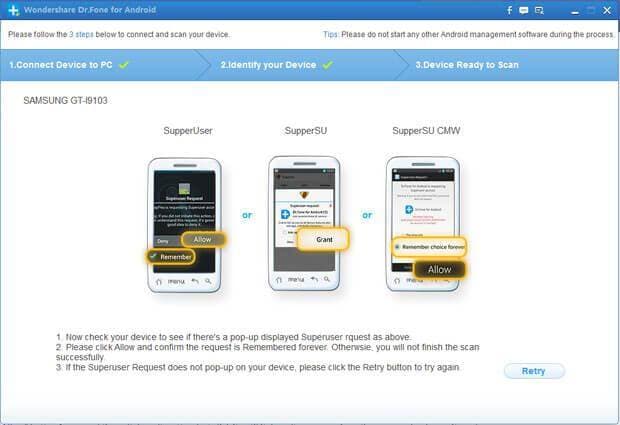
चरण 3। WhatsApp संदेशों और अनुलग्नकों के स्कैन करने के लिए चुन
चेक चिह्न बॉक्स में WhatsApp संदेशों और अनुलग्नकों Android उपकरणों पर WhatsApp संदेशों की वसूली की प्रक्रिया जारी रखने से पहले डाल दिया। यदि आप अन्य फ़ाइलों को भी ठीक करना चाहते हैं, उनसे संबंधित फ़ाइल प्रकार की जाँच करें।
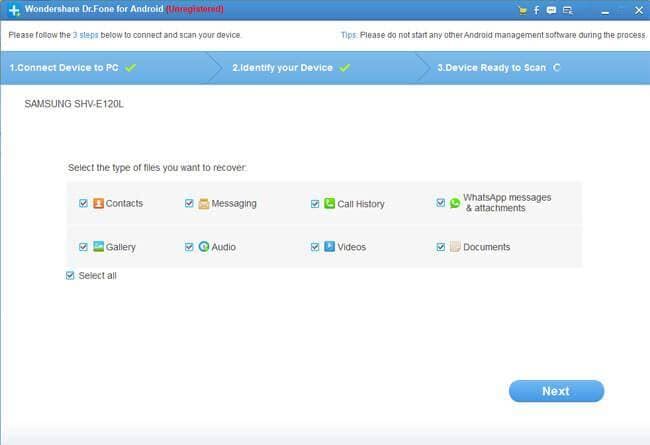
स्कैन करने के लिए फ़ाइल प्रकार का चयन करने के बाद, आप चुनना चाहिए स्कैनिंग मोड: मानक मोड या उन्नत मोड। उन्नत मोड में समय लगेगा, जबकि मानक मोड जल्दी से अपने Android डिवाइस स्कैन करेगा। तब के बाद, स्कैन प्रक्रिया प्रारंभ करने के लिए "अगला" क्लिक करें।
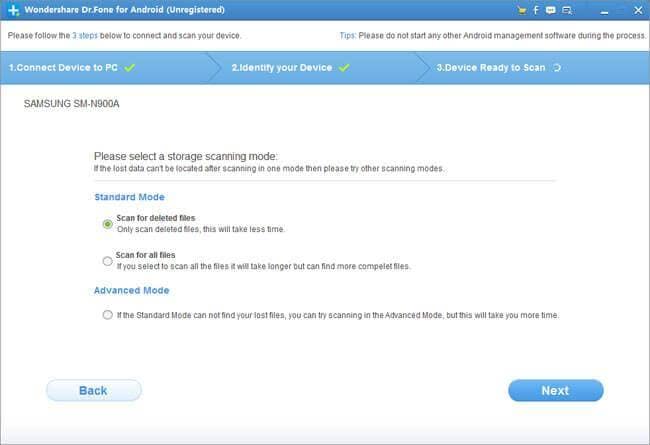
कदम 4. करते हैं Android उपकरणों पर WhatsApp वसूली
स्कैनिंग की प्रक्रिया के बाद, सभी परिणाम परिणाम विंडो में प्रदर्शित किया जाएगा। वाम साइडबार से, आप "WhatsApp" क्लिक करें चाहिए सभी परिणाम देखने के लिए। Filer को नष्ट कर दिया गया हैं, ज़ोर से मारना बटन "केवल प्रदर्शन हटाए गए आइटम" विंडो के शीर्ष पर। जब जरूरत के लिए WhatsApp संदेश पुनर्प्राप्त करें, उन्हें जाँच करें और उन्हें अपने कंप्यूटर से बचाने के लिए विंडो के तल पर "ठीक" पर क्लिक करें।